6 Aplikasi Pemutar Video Terbaik Untuk PC
Om Swastyatu…
Salah satu aplikasi yang wajib terpasang di komputer adalah aplikasi video player, apalagi kalau bukan untuk hiburan seperti mendengarkan nonton video/film favorite. Di Windows sendiri sebenarnya sudah terdapat video player bawaan yang siap pakai, namun fitur – fiturnya bisa dibilang seadanya.
Nah, dibawah ini saya akan merangkum beberapa aplikasi video player yang bisa menjadi alternative. Dengan fitur yang lebih lengkap yang tentunya bisa meningkatkan pengalaman kamu ketika nonton video di komputer.
Salah satu aplikasi yang wajib terpasang di komputer adalah aplikasi video player, apalagi kalau bukan untuk hiburan seperti mendengarkan nonton video/film favorite. Di Windows sendiri sebenarnya sudah terdapat video player bawaan yang siap pakai, namun fitur – fiturnya bisa dibilang seadanya.
Nah, dibawah ini saya akan merangkum beberapa aplikasi video player yang bisa menjadi alternative. Dengan fitur yang lebih lengkap yang tentunya bisa meningkatkan pengalaman kamu ketika nonton video di komputer.
Software Video Player Terbaik Untuk Komputer
1. KMPlayer.
KMPlayer merupakan pemutar video yang dibesut oleh Pandora TV, yakni perusahaan yang berbasis di Seoul, Korea Selatan. Dengan ciri khas berwarna ungu, pastinya cocok banget nih buat kamu yang suka dengan warna satu ini. Untuk fitur – fiturnya pun cukup lengkap dan mendukung berbagai macam tipe file media seperti MP4, FLV, MP3, AVI, MKV, WMP, dan masih banyak lagi.
Perlu saya sampaikan juga, KMPlayer ini disupport oleh iklan. Jadi kamu jangan kaget ketika muncul iklan di homepage maupun bagian lain pada software ini ketika terhubung dengan internet. Namun, terlepas dari itu semua, KMPlayer memang layak untuk dijadikan pilihan sebagai pemutar video di komputer kamu.
2. Daum PotPlayer.
Sama seperti KMPlayer, pemutar video yang satu ini juga buatan Korea Selatan. Software yang dibuat oleh perusahaan intenet yang bernama Kakao ini punya tampilan yang menarik, begitupun fitur – fiturnya tidak kalah dengan KMPlayer. Terdapat berbagai skin yang bisa kamu pilih untuk mempercantik tampilan PotPlayer.
Untuk dukungan file sendiri, PotPlayer bisa memutar file populer seperti MP4, MP3, AVI, FLV, dan lainnya. Dan juga mendukung berbagai bahasa seperti English, Italian, Korean, Chinese, Japanese, dan juga Bahasa Indonesia.
3. VLC Media Player.
VLC Media Player merupakan pemutar video gratis dan opensource yang dikembangkan oleh organisasi non-profit yaitu VideoLAN project. Kelebihan dari VLC adalah bersifat cross-flatform, karena tersedia di berbagai sistem operasi seperti Windows, macOS, Linux, Android, dan iOS.
Untuk fitur dan dukungan file sama seperti pemutar video pada umumnya. Namun untuk kekurangan dari VLC adalah tampilan bawaan yang menurut saya kurang menarik dibanding KMPlayer dan PotPlayer. Tapi untung saja di situs VLC tersedia berbagai macam skin untuk memperindah tampilan VLC Media Player.
4. Media Player Classic – Home Cinema.
Media Player Classic juga pemutar video yang patut untuk diperhitungkan, karena fitur – fitur yang ditawarkan tidak kalah banyak dengan yang lainnya. Tampilan dari MPC-HC ini begitu sederhana, sehingga membuatnya menjadi pemutar video yang ringan dan cocok untuk komputer berspesifikasi rendah.
5. SMPlayer.
SMPlayer memang kalah populer dibanding keempat diatas, tapi tidak untuk fiturnya!. Pemutar video ini membawa sejumlah fitur menarik diantaranya, mendukung banyak macam file media tanpa codec tambahan, bisa nonton video Youtube, mendownload subtitle, dan hadir dengan beberapa tema.
SMPlayer ini bersifat opensource dibawah lisensi GPL, dan tersedia lebih dari 30 bahasa seperti Cina, Jepang, Spanyol, Rusia, dan lain – lain.
6. GOM Player.
GOM Player atau Gretech Online Movie Player tidak bisa dilupakan begitu saja. Itulah sebabnya saya memasukkan ke dalam daftar ini. Pemutar video GOM dibuat oleh perusahaan asal Korea Selatan yakni Gretech Corporation, yang sudah punya pengalaman sekitar 20 tahun dalam mengembangkan software multimedia.
GOM Player patut diperhitungkan karena fiturnya yang berlimpah, seperti memberikan effect pada suara yang dihasilkan ketika nonton video, misalnya Rock, Reggae, Party, Classical, Club, Dance, Full, Bass, dan sebagainya. GOM Player membawa codec bawaan dan mendukung banyak macam file media tanpa perlu repot – repot mencari codec tambahan. Selain itu, GOM Player juga menyediakan skin yang pastinya bisa mempercantik tampilan pemutar video ini.
Namun perlu untuk diketahui, GOM Player memiliki dua versi, yakni gratis dan berbayar (GOM Player Plus). Jika kamu ingin yang gratis, maka kamu harus rela melihat iklan pada aplikasi ini.
Penutup.
Oke, saya rasa cukup segitu dulu yang saya sebutkan. Sekarang pilihan ada ditangan kamu mau pakai yang mana. Sebenarnya masih ada banyak pemutar video diluar sana, jika kamu tahu yang lainnya, kamu bisa menambahkan lewat kotak komentar.
Om Santih, Santih, Santih, Om…
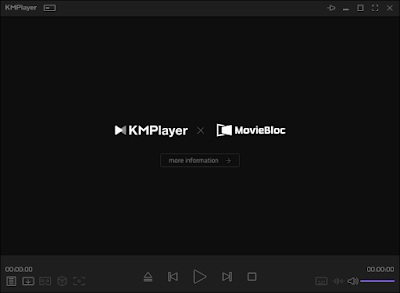
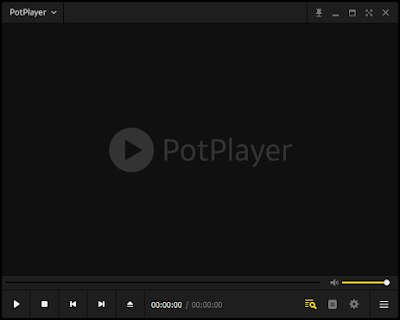


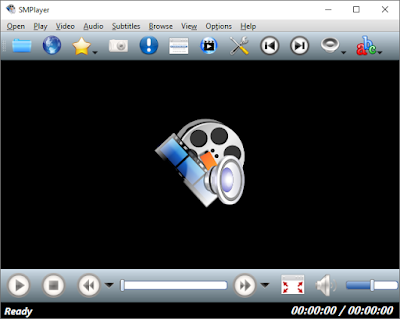
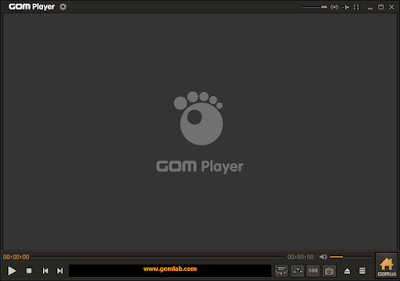
Post a Comment for "6 Aplikasi Pemutar Video Terbaik Untuk PC"
Silahkan tinggalkan komentar Anda...
Dilarang SPAM dan SARA...